Створення маршрутизатора Netis на прикладі Netis WF2411

- 1962
- 161
- Mrs. Grant Rice
Створення маршрутизатора Netis на прикладі Netis WF2411
У цих інструкціях ви знайдете всю необхідну інформацію про налаштування маршрутизатора Netis WF2411. Це стосується повного налаштування нового маршрутизатора для роботи з постачальником, налаштування мережі Wi-Fi, встановлення пароля в бездротовій мережі та t. D.
Netis WF2411 Насправді дуже цікава модель, яка приваблює покупців за невеликою ціною, та хороші відгуки. Перш ніж купувати цей маршрутизатор, я прочитав багато інформації про нього і, включаючи відгуки, оскільки Netis не був знайомий з маршрутизаторами компанії. Я вирішив придбати і перевірити, що це за пристрій. Зараз я не буду говорити про будь -які технічні характеристики, оскільки ви, швидше за все, придбали маршрутизатор, і ви хочете налаштувати свою Netis якнайшвидше. Це те, що ми будемо робити зараз. У коментарях я читав, що після скидання налаштувань на цьому маршрутизаторі він не вводить налаштувань, а налаштування перегортається після перезапуску. Я все перевірив, і не знайшов таких проблем.

Мені дуже сподобалася панель управління для Netis WF2411. Все робиться дуже просто і продумано. Все зрозуміло, крім того, є російська мова. Я думаю, що проблем з налаштуванням не буде, особливо згідно з такою цікавою інструкцією, як це 🙂
Вже з звички ми налаштуємо маршрутизатор відповідно до стандартної схеми:
- Я покажу вам, як підключити Netis WF2411 до Інтернету та до комп'ютера.
- Перейдимо до налаштувань нашого маршрутизатора та налаштуємо Інтернет (підключення до постачальника). Розглянемо налаштування як для динамічної отримання IP, так і для PPPOE, PPTP, L2TP.
- Далі встановіть Wi-Fi на Netis та встановіть пароль у бездротовій мережі.
- Встановимо пароль для захисту налаштувань маршрутизатора.
Ця інструкція підходить без проблем для нового маршрутизатора, який ви щойно купили, і для повторного введення. Якщо ваш маршрутизатор працював з іншим постачальником, або ви вже спробували це, то я раджу Зробіть скидання налаштувань. Для цього підключіть живлення до маршрутизатора та натисніть кнопку за замовчуванням, що потонула в корпус протягом 10 секунд. Після цієї процедури ви можете почати налаштувати Netis WF2411 (або іншу модель, яку у вас є).
Підключення маршрутизатора Netis
Перш за все, підключіть кабель живлення до маршрутизатора і включіть його в розетку. Далі, у WAN роз'єм маршрутизатора повинен бути підключений до Інтернету (кабель від Інтернету) або від модему ADSL. Це виглядає так:

Тепер нам потрібно підключитися до маршрутизатора з пристрою, з якого ми його налаштуємо. Якщо у вас є стаціонарний комп'ютер або ноутбук, то найкраще підключити його до Netis WF2411 за допомогою мережевого кабелю, який включений. Ми підключаємо один кінець кабелю до маршрутизатора в Роз'єм LAN, і другий кінець до комп'ютерної мережевої картки.

Якщо ви хочете налаштувати маршрутизатор Wi-Fi, то просто підключіться до бездротової мережі, яка з’явиться відразу після включення маршрутизатора. Це матиме про цю назву: "Netis_c2323b". Для підключення вам потрібно буде використовувати стандартний пароль. У мене: "Пароль". Назва мережі та стандартний пароль вказані в нижній частині маршрутизатора.
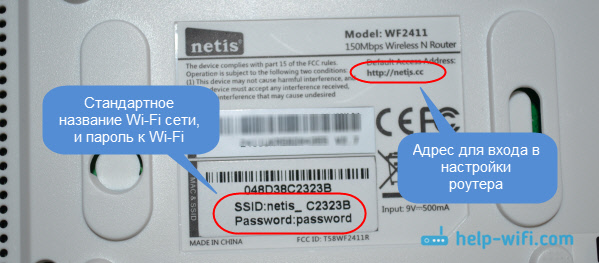
Після підключення до маршрутизатора ви можете почати його налаштувати.
Налаштування Інтернету на Netis WF2411
Відкрийте будь -який браузер (виробник рекомендує Chrome або Internet Explorer), я влаштовую через оперу. У адресному рядку наберіть адресу 192.168.1.1, або http: // netis.CC, І слідувати за ним. Сторінка з налаштуваннями маршрутизатора відкриється. Я підготував окрему інструкцію на вході до налаштувань Netis.
Якщо ви хочете, ви можете оновити прошивку маршрутизатора перед налаштуванням. Ви можете це зробити відповідно до інструкцій, в яких я писав про прошивку маршрутизаторів Netis. Ви можете оновити програмне забезпечення після налаштування.
Ви побачите сторінку з швидкими налаштуваннями. На ньому ви можете налаштувати підключення до Інтернету та Wi-Fi. Але, перш за все, я раджу вам змінити мову панелі управління на російську мову та натиснувши кнопку Просунутий, Перейдіть до розширених налаштувань. Там ми всі налаштуємо.
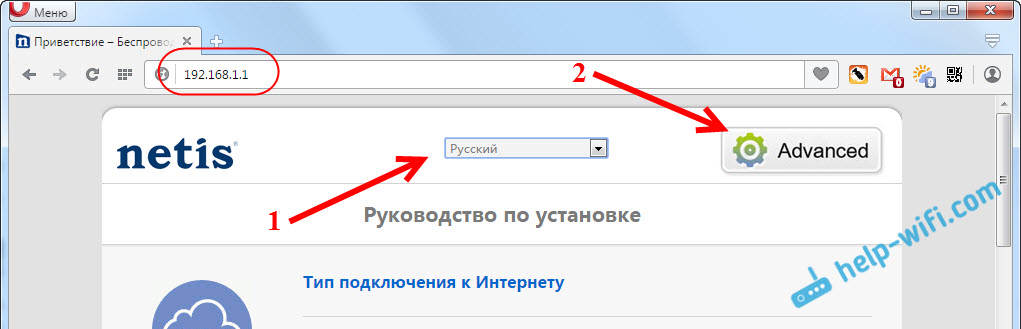
Далі перейдіть ліворуч до вкладки Мережа - Бити. Тут є дуже важливі налаштування, якщо вони встановлені неправильно, то маршрутизатор Netis WF2411 не зможе підключитися до Інтернету та розповсюдити його. Який тип підключення використовує ваш Інтернет -провайдер, вам потрібно уточнити постачальника. Це може бути: динамічний IP, статичний IP, PPPOE, L2TP, PPTP. Якщо ваш тип не є динамічним IP, то ви також повинні мати параметри для підключення: ім'я користувача, пароль та, можливо, IP -адреса. Ці дані видаються постачальником.
У меню Drop -Thown Тип з'єднання WAN Виберіть наш тип з'єднання та, якщо необхідно, встановіть необхідні параметри.
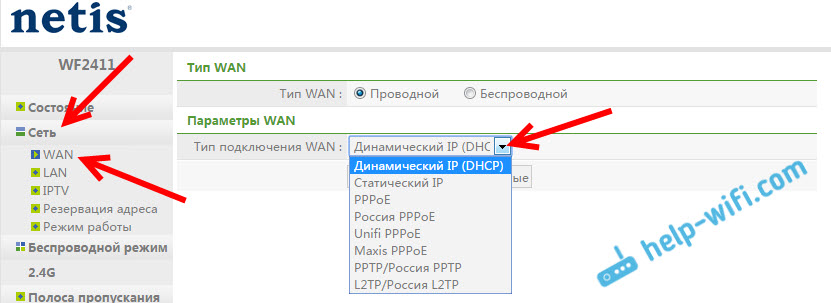
Наприклад, налаштування популярного з'єднання PPPOE (Beeline, House.Ru) На маршрутизаторі Netis буде виглядати так:
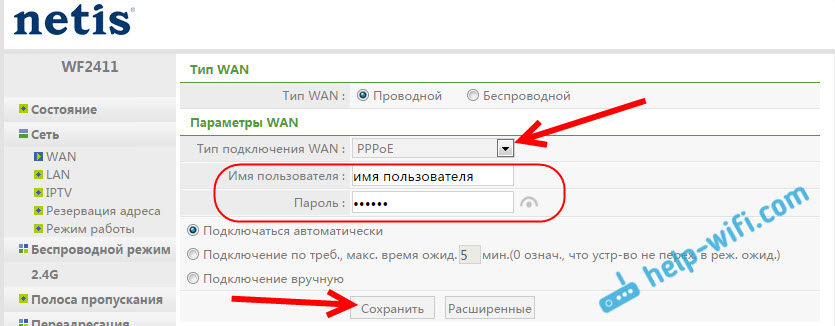
Щоб зберегти налаштування, натисніть кнопку Заощадити. Якщо вам потрібно встановити будь -які спеціальні параметри, наприклад: клонуйте MAC -адресу, встановіть адреси DNS, ім'я сервера та t. D., Потім натисніть кнопку Розширений, а додаткові налаштування відкриються.
Основна мета цих налаштувань полягає в тому, щоб Інтернет почав працювати через маршрутизатор. Якщо ви підключені до маршрутизатора, і Інтернет вже працює, і немає статусу "без доступу до Інтернету", то все добре. Збережіть налаштування та дотримуйтесь цих інструкцій. Якщо ви не можете налаштувати підключення до Інтернету, то порада - ще раз перевірити налаштування, уточнити їх у постачальника та прочитати цю статтю.
Налаштування Wi-Fi та налаштування пароля на маршрутизаторі Netis WF2411
Під настройкою бездротової мережі я введу зміну імені цієї самої мережі. Якщо стандартна назва вам не підходить. І звичайно, я раджу вам захистити свою мережу Wi-Fi з хорошим паролем.
Для цього перейдіть на вкладку в налаштуваннях Бездротовий режим - Налаштування Wi-Fi (Якщо потрібно, тоді виберіть мережу 2.4G, або 5G, якщо маршрутизатор є двома ділянками). На цій сторінці ми зацікавлені в полі SSID, де ми прописуємо назву нашої бездротової мережі.
Щоб встановити пароль, у меню Drop -Thown Тип аутентифікації Виберіть WPA2-PSK. І в полі Пароль, Винайдіть і запишіть пароль, який буде використовуватися для підключення до вашого Wi-Fi. Пароль повинен бути щонайменше 8 символів, англійські літери та номери.
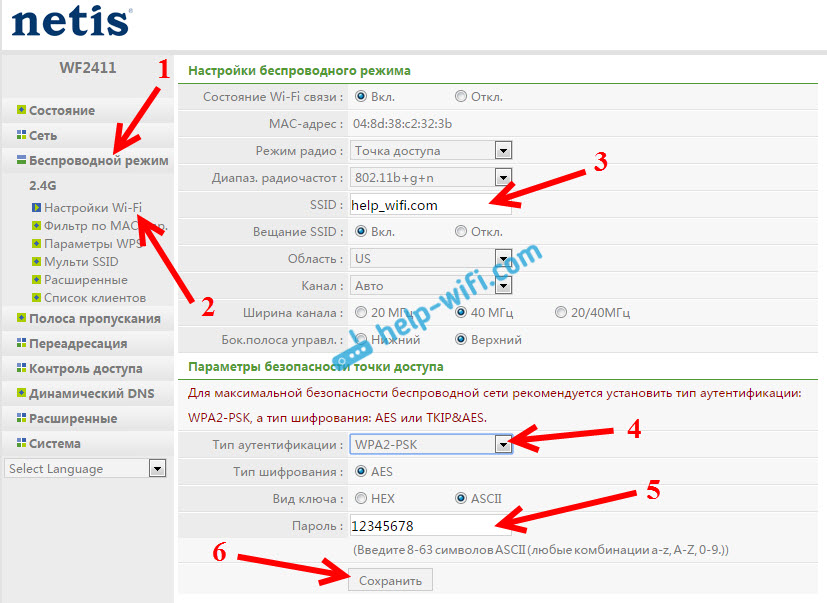
Решта параметрів краще не змінювати. Натисніть кнопку Заощадити. Після цього вам потрібно буде підключитися до Wi-Fi з новим паролем, який ми встановили. Намагайтеся не забувати це, і якщо ви його забудете, то ця стаття стане в нагоді.
Якщо ви змінили лише пароль, то можуть з’явитися комп’ютери, які вже підключені до цієї мережі: "Windows не могла підключитися" або "мережеві параметри, що зберігаються на цьому комп'ютері, не відповідають вимогам цієї мережі". У цьому випадку вам просто потрібно видалити мережу на комп’ютері та знову підключиться.
Встановлюємо пароль для захисту налаштувань
Кожен, хто підключиться до вашого маршрутизатора, зможе отримати доступ до його налаштувань. Тому я раджу вам встановити пароль, запит якого з’явиться біля входу на панель управління. Для цього перейдіть у налаштування для вкладки Система - Пароль. Вкажіть ім'я користувача, рекомендуйте адміністратора та вкажіть пароль двічі. Цей пароль повинен бути введений лише біля входу в налаштування. Натисніть кнопку Заощадити.
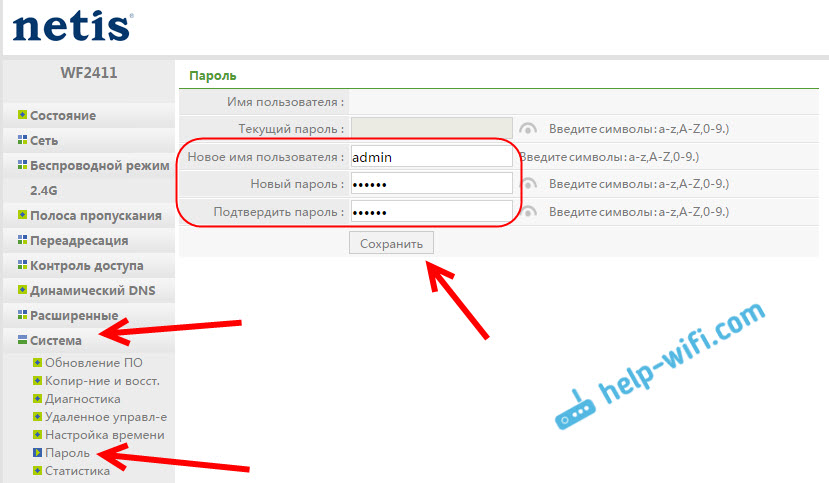
Тепер, на вході до налаштувань вашого Netis WF2411, з’явиться ім'я користувача та запит користувача.
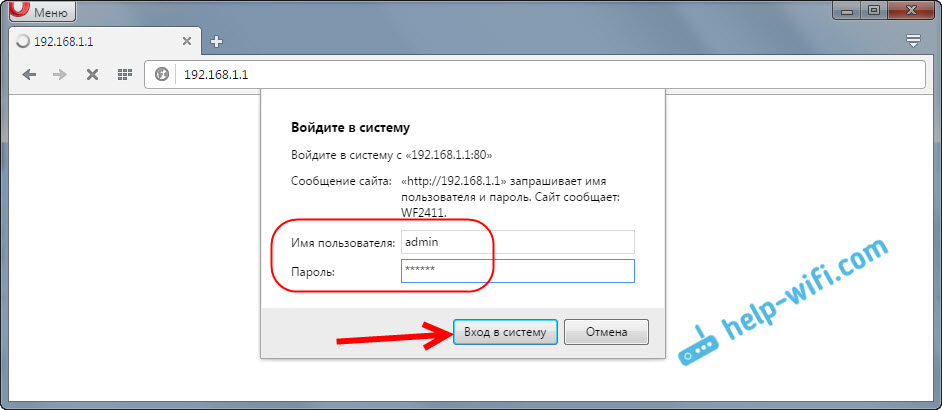
Це все, тепер налаштування нашого маршрутизатора надійно захищені. Головне - не забути цей пароль, інакше вам потрібно скинути налаштування.
Я показав основні налаштування, після яких ви можете підключитися до маршрутизатора та використовувати Інтернет. Він повністю готовий до роботи. Такі інструкції, як: Налаштування IPTV, блокування клієнтів, тестування портів та Т. D., Я підготуюсь в окремих статтях.
Якщо у вас є питання щодо налаштувань Netis WF2411, то залиште їх у коментарях. Опишіть свою справу добре, і я спробую допомогти порадам.
- « Налаштування налаштувань на маршрутизаторі Netis
- Як прошивати маршрутизатор Netis? Оновлення прошивки на прикладі Netis WF2411 »

